Die Seiteneigenschaften
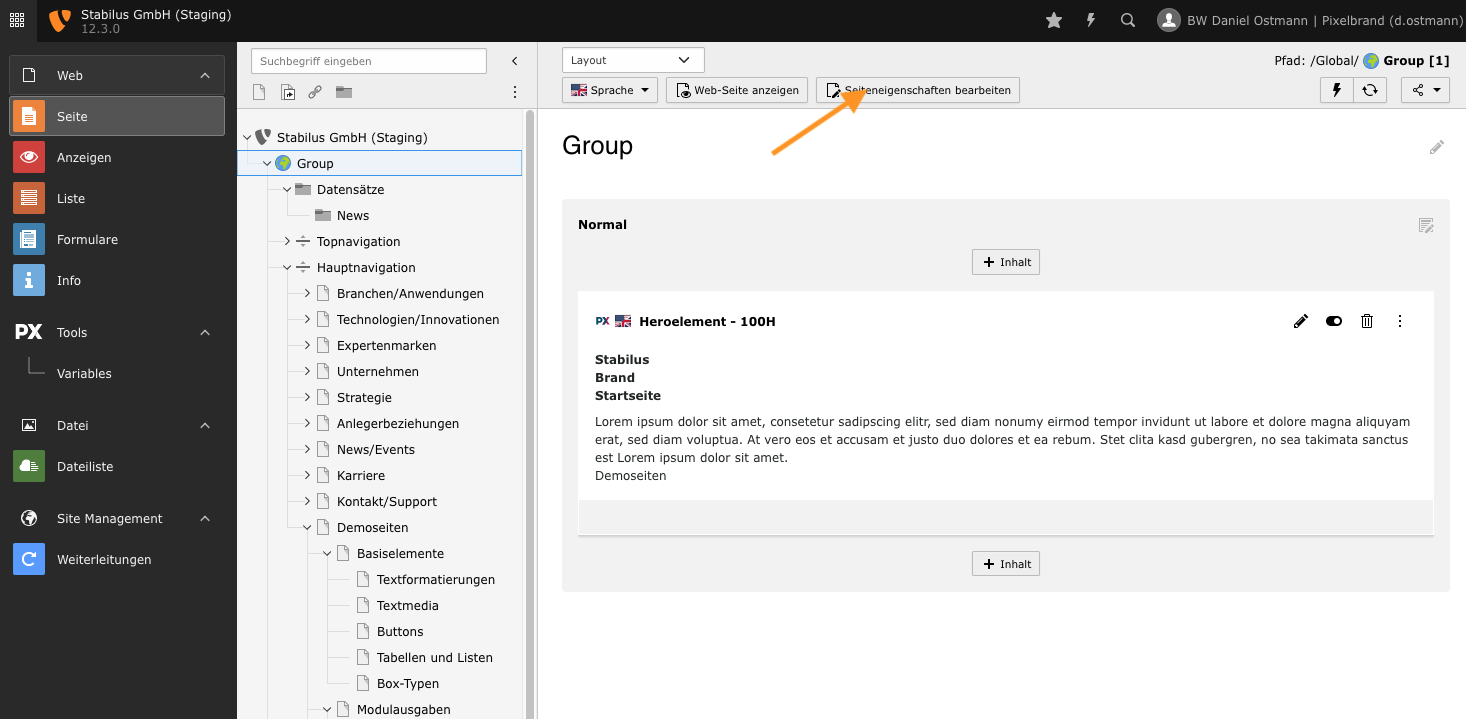
Die Seiteneigenschaften beinhalten die Einstellungen einer Seite, wie den Seitentitel, den URL Pfad (Adresse der Seite), SEO-Beschreibungen und unter anderem Einstellungen zur Sichtbarkeit.
Außerdem können Sie hier festlegen, ob eine Seite erst ab einem bestimmten Datum sichtbar sein soll, oder ab einem anderen Datum automatisch ausgeblendet wird. Somit können Sie leicht zum Beispiel sessionale Seiten automatisch für einen begrenzten Zeitraum zur Verfügung stellen.
Reiter: Allgemein
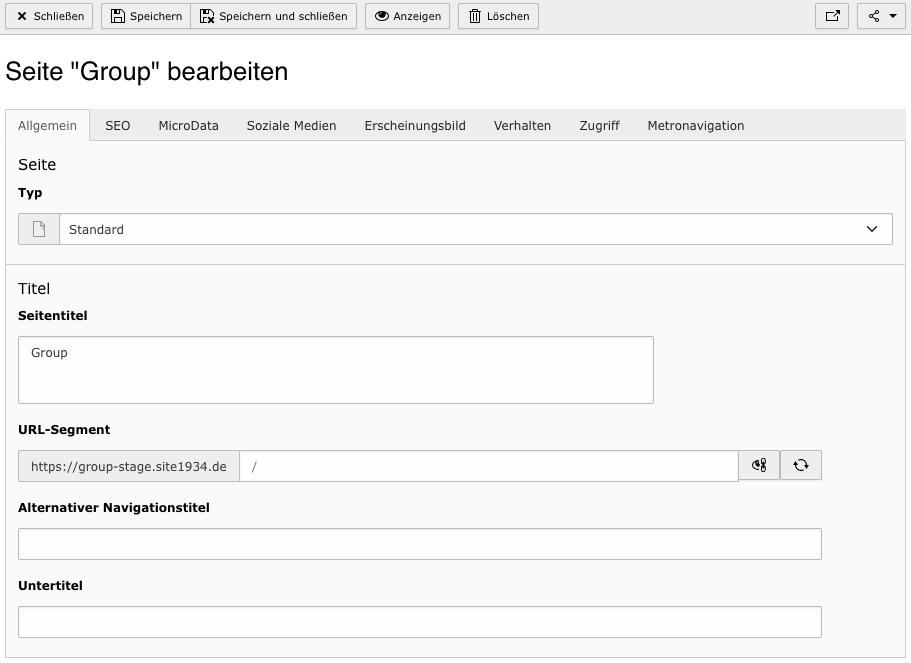
- Typ - der Seitentyp
Inhalte können Sie ausschließlich für den Seitentyp „Standard“ einpflegen. Die Typen „Verweis“ und „Link zu externer URL“ verlinken auf eine andere (interne oder externe) Seite und können selbst keine Inhalte bereit stellen. - Seitentitel
Das wichtigste Feld: Vergeben Sie der Seite einen aussagekräftigen und kurzen Namen. - URL-Segment
Beim Erstellen einer Seite wird dieses Feld automatisch generiert und bildet die zukünftige URL dieser Seite ab. Dieses Feld wird also nur einmal automatisch befüllt.
Ein ändern der URL einer Seite kann hier jedoch jederzeit manuell durchgeführt werden. Beachten Sie dabei bitte, dass die Seite dann nur noch unter der neuen URL erreichbar sein wird.
Das Modul Site Management → Weiterleitungen generiert bei Bedarf automatisch eine Weiterleitung der alten URL auf die neue URL. - Alternativer Navigationstitel und Untertitel
Normalerweise wird in der Navigation der Webseite der Titel einer Seite aufgeführt. Möchten Sie für eine Seite in der Navigation eine andere Bezeichnung angeben, nutzen Sie bitte dieses Feld.
Der Untertitel überschreibt den automatisch erzeugten SEO-Title (<title>) in den Metatags.
Der <title> - Tag einer Webseite ist äußerst wichtig und relevant für Suchmaschinen. Standardmäßig wird dieser aus dem Seitentitel generiert, kann aber mit diesem Feld individuell gesetzt werden.
Alternativ kann bzw. sollte für den SEO-Title auch das Feld Titel für Suchmaschinen im Reiter „SEO“ genutzt werden.
Reiter: SEO
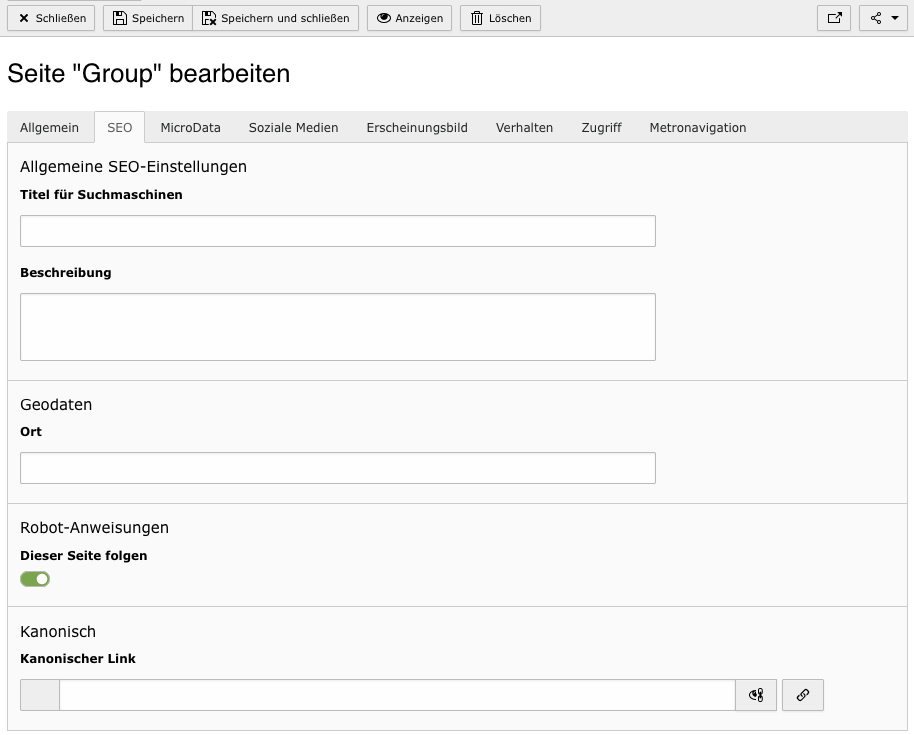
- Titel für Suchmaschinen
Überschreiben Sie hiermit explizit den <title> Tag für Suchmaschinen. - Beschreibung
Vergeben Sie hier unbedingt eine kurze aussagekräftige Beschreibung zu dieser Seite an. Diese Beschreibung wird ebenfalls von Suchmaschinen ausgewertet und in den Suchergebnissen als kurze Beschreibung aufgeführt.
Dieses Feld wird zudem auf die Unterseiten vererbt. Das heisst, Sie können für einen Seitenbereich die gleichen Beschreibungen verwenden. Dazu füllen Sie das Feld auf der Hauptseite aus, und lassen die Felder bei den Unterseiten einfach leer. Wenn Sie dieses Feld nur auf der Startseite ausfüllen, verwenden alle Seiten den Inhalt dieses Feldes, da alle Seiten Unterseiten der Startseite sind. - Geodaten
Geben Sie hier den Standort ein. - Robot-Anweisungen
Dieser Seite folgen bedeutet, dass zb. Google diese Unterseite nicht indizieren soll. Inwiefern sich Suchmaschinen an diese Angabe halten ist nicht sicher gestellt. - Kanonischer Link Verwenden Sie auf einer Seite Inhalte, welche Sie schon auf einer anderen Seite eingebunden haben, oder wenn es sich um Inhalte einer anderen Webseite handelt, geben Sie unbedingt in diesem Feld die Adresse an, von welcher die Inhalte kopiert wurden. Andernfalls werden Suchmaschinen dieses als doppelten Content werten und Ihre Webseite im Ranking abstrafen.
Reiter: MicroData
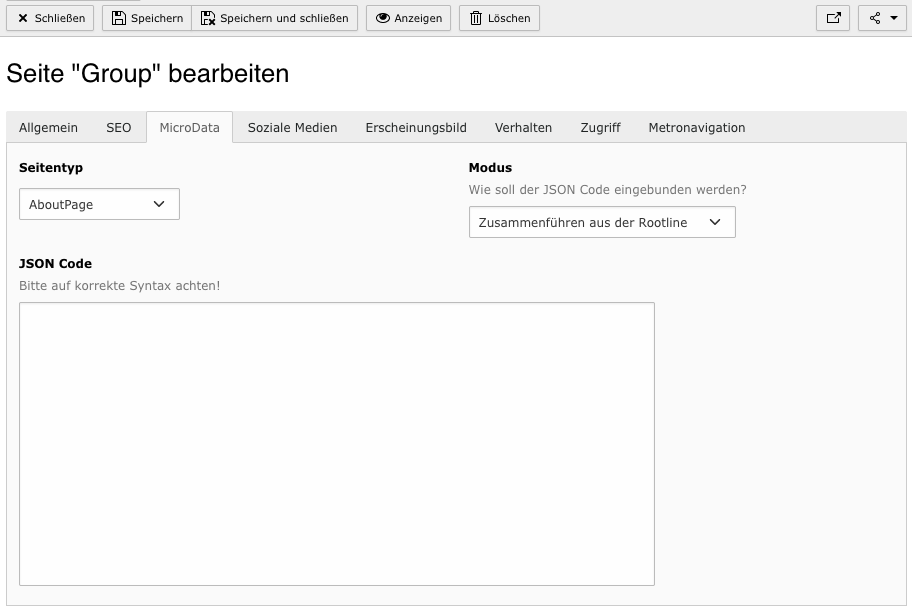
Dieser sehr technische Bereich beinhaltet ein Eingabefeld für strukturierte Daten im Format JSON-LD. Mehr Informationen dazu finden Sie in der Google-Dokumentation:
developers.google.com/search/docs/advanced/structured-data/intro-structured-data
Reiter: Soziale Medien
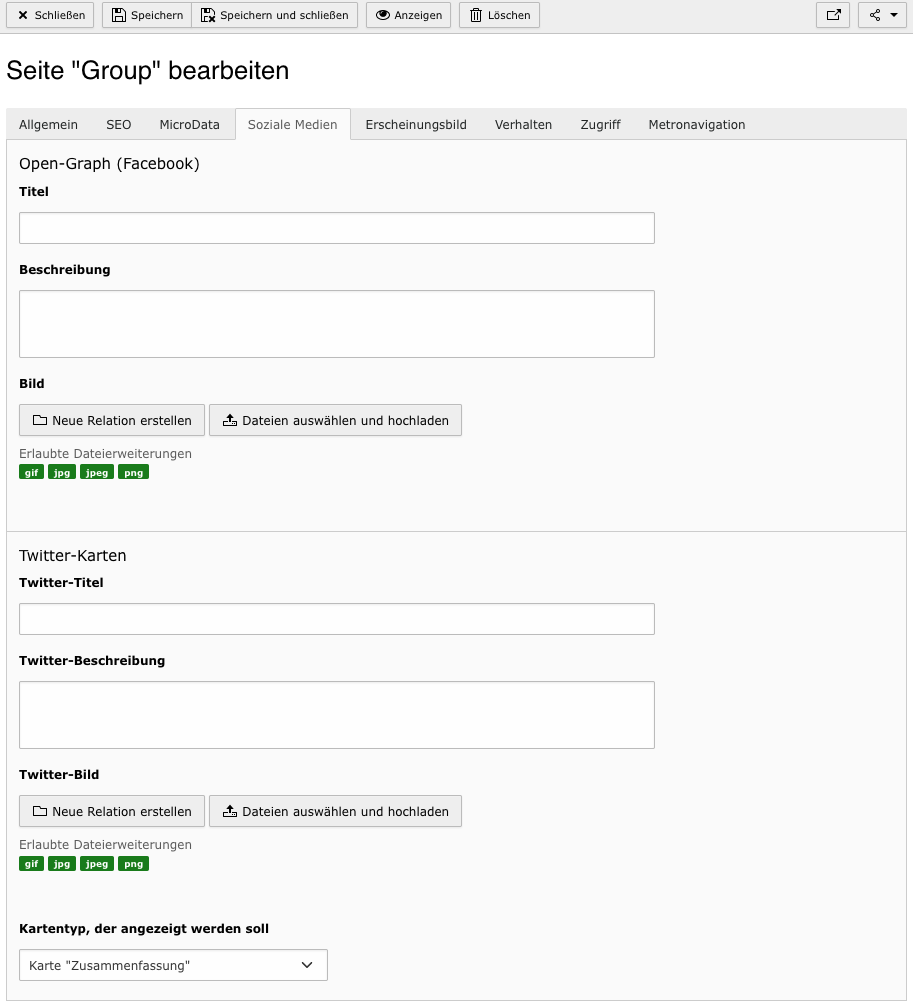
Facebook und Twitter lesen aus geteilten Links oder Webseiten Informationen, wie Bild, Titel und Beschreibung aus hinterlegten Einstellungen dieser Seite aus. So kann zum Beispiel gezielt ein nur für Facebook bestimmtes Bild beim Teilen einer Seite angezeigt werden.
Lassen Sie diese Felder leer, so wird Facebook oder Twitter versuchen, sich diese Informationen automatisch aus dem Inhalt der Seite zu generieren.
Steuern Sie also hiermit möglichst das Erscheinungsbild der Seite für Facebook oder Twitter.
Reiter: Erscheinungsbild
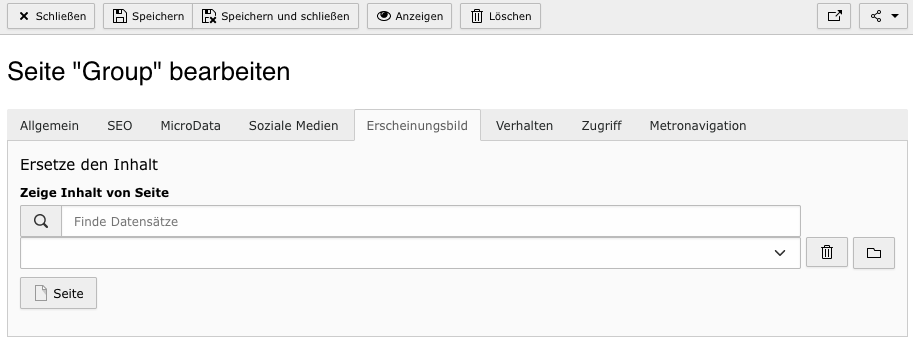
- Zeige Inhalt von Seite
Anstelle des Inhalts dieser Seite können Sie hier eine andere Seite angeben, deren Inhalt ausgegeben werden soll.
Beachten Sie, das es hierdurch zu doppelten Inhalten kommen kann. Dieser Duplicate Content wird von Suchmaschinen in der Regel sehr schnell negativ bewertet. Nutzen Sie hierfür das Feld „kanonischer Link“, um den Suchmaschinen die Originalseite mitzuteilen und einer negativen Bewertung entgegenzuwirken.
Reiter: Verhalten
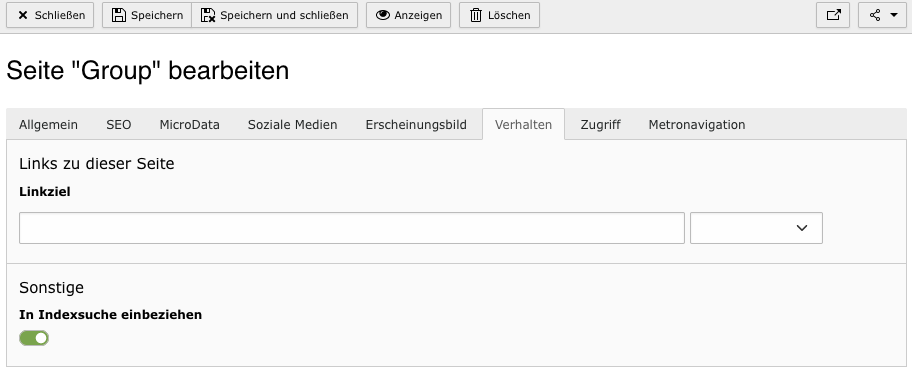
- Links zu dieser Seite
Wenn Sie hier zb. „_blank“ angeben, so wird TYPO3 interne Links zu dieser Seite in einem neuen Tab öffnen lassen (target=“_blank“) - In Indexsuche einbeziehen
Möchten Sie eine Seite nicht im Suchindex finden lassen, dann deaktivieren Sie diese Option. Auch ein nachträgliches Deaktivieren wirkt sich sofort auf den Suchindex aus und die Seite wird nicht mehr gefunden.
Diese Option betrifft ausschließlich die interne Webseitensuche im Frontend und hat keinen Einfluss auf Suchmaschinen wie Google.
Reiter: Zugriff
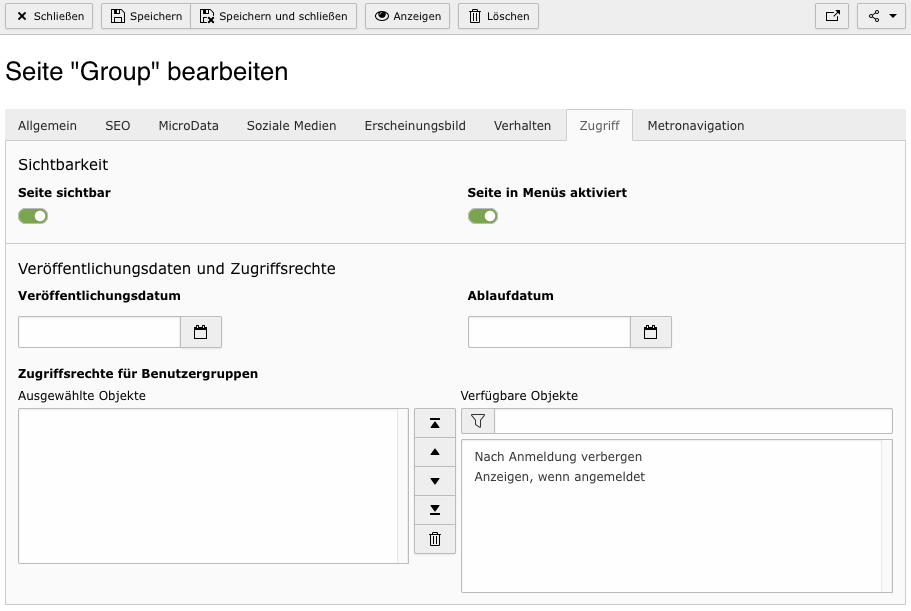
Stellen Sie hier die Sichtbarkeit einer Seite ein. Ist eine Seite deaktiviert, gleichgültig ob manuell mit der Option „Seite sichtbar“ oder automatisch über die Felder „Veröffentlichkeitsdatum“ und „Ablaufdatum“, ist diese nicht mehr aufrufbar. Erfolgt der Aufruf einer deaktivierten Seite dennoch, zum Beispiel direkt über die Eingabe der URL, wird TYPO3 einen „404-Seite nicht gefunden“ Fehler werfen.
Das Deaktivieren/Aktivieren einer Seite kann TYPO3 für Sie automatisch vornehmen. Stellen Sie dazu das Startdatum ein, wenn eine Seite ab einem bestimmten Datum sichtbar sein soll. Wenn eine Seite nur bis zu einem bestimmten Datum sichtbar sein soll, geben Sie hier ein Ablaufdatum ein. Die automatische Aktivierung / Deaktivierung erfolgt minutengenau.
Die Option „Seite in Menüs aktiviert“ beeinflusst hingegen lediglich die Sichtbarkeit in Navigationen. Ist diese Option deaktiviert, und aber die Seite nicht deaktiviert, so erscheint die Seite in keiner Navigation, ist aber dennoch direkt über die Eingabe der URL aufrufbar. Eine solche Seite ist zum Beispiel die Vielen-Dank Seite unterhalb des Kontaktformulars.
Nutzen Sie diese Funktion, wenn Sie zum Beispiel in Flyern eine Adresse angeben und diese Seite jedoch nicht in der Navigation auftauchen soll.
Die Einstellungen zu „Zugriffsrechte für Benutzergruppen“ bezieht sich auf Seiten, die nur angemeldeten Besuchern sichtbar (oder nicht sichtbar) sein sollen. Verwenden Sie diese Einstellungen für Seiten, welche nur nach einem Login erreichbar sein sollen.
Die Funktion Zugriffsrechte für Benutzergruppen ist derzeit noch nicht in Verwendung
Reiter: Metronavigation
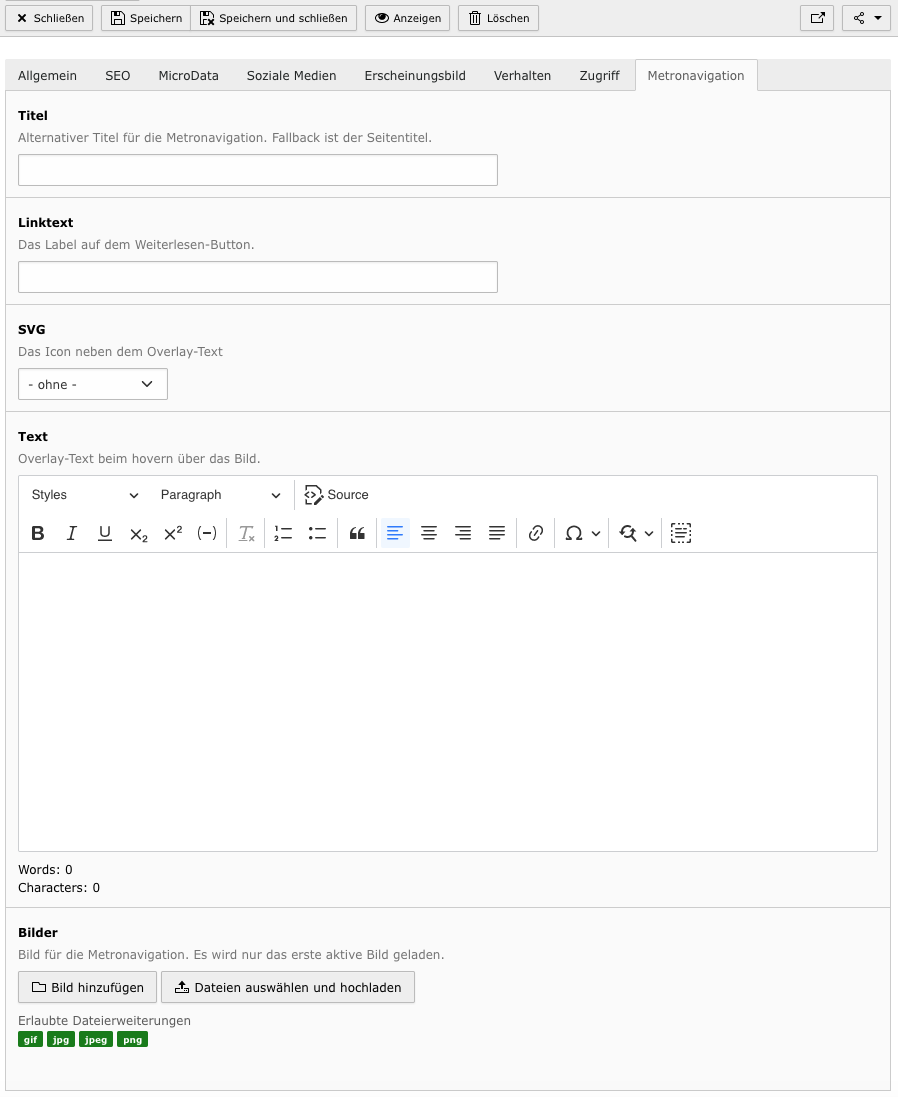
Stellen Sie hiermit Titel, Kurzbeschreibung, Icon und Hintergrundbild ein, welche vom Contentelemente „Metronavigation“ für eine Kachelnavigation ausgelesen werden.
- Titel
Der Titel in der Kachel der Metronavigation. Lassen Sie dieses Feld leer, so wird automatisch der Seitentitel aus dem Reiter „Allgemein“ verwendet. - Linktext
Der Buttontext, welcher auf die jeweilige Seite verlinkt kann hiermit explizit überschrieben werden. Bleibt das Feld leer so wird standardmäßig „Mehr erfahren“ eingesetzt. - SVG
Stellen Sie eines der vordefinierten Icons für die Kachel ein. - Text
Der Text im Overlay, welcher beim Hovern mit der Maus erscheint. - Bilder
Stellen Sie hier das Hintergrundbild dieser Kachel ein.
Theoretisch können Sie hier mehrere Bilder einbinden, es wird jedoch nur das erste aktive Bild verwendet.